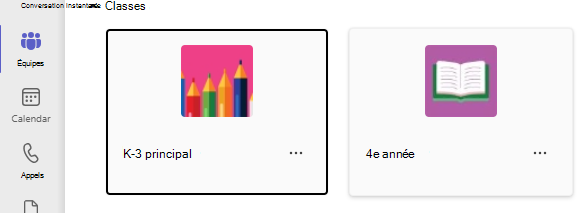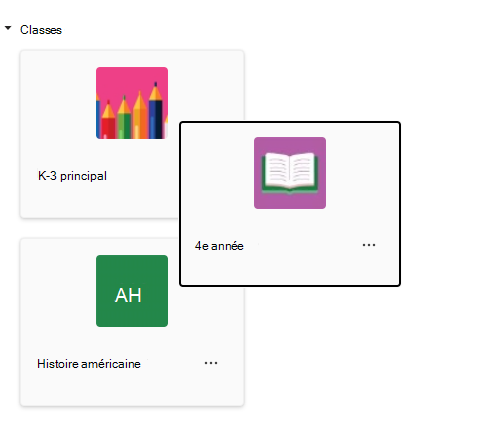Organisez vos équipes dans Microsoft Teams pour l'éducation pour naviguer facilement dans les équipes avec lesquelles vous interagissez le plus, dans un format qui vous convient le mieux.
Remarque : Vous pouvez uniquement voir les équipes dont vous êtes membre ou propriétaire dans la section Teams . Pour afficher les autres équipes de votre établissement, sélectionnez Rejoindre ou créer une équipe. Les équipes privées ne seront pas visibles.
Naviguer dans vos équipes
Pour afficher les équipes dans lesquelles vous appartenez, sélectionnez l’icône Teams dans la barre de l’application. Les équipes avec lesquelles vous interagissez le plus seront en haut de votre vue. Accédez à une équipe de classe spécifique en sélectionnant la carte de l’équipe.
Réorganiser vos équipes
Que vous souhaitiez réorganiser vos équipes par ordre alphabétique ou mettre une équipe moins fréquentée à l’avant-plan, réorganiser vos équipes est simple !
Pour réorganiser vos équipes, sélectionnez l’équipe, maintenez votre curseur enfoncé et faites-le glisser vers son nouvel emplacement sur le canevas ou la liste.